Синхронизация данных на телефоне может быть очень полезной функцией, позволяющей сохранить и обмениваться информацией между различными устройствами. Эта функция позволяет хранить контакты, календарь, фотографии и другие данные на телефоне и автоматически синхронизировать их с другими устройствами, такими как компьютер или планшет.
Чтобы включить синхронизацию данных на телефоне, необходимо выполнить несколько простых шагов. Во-первых, убедитесь, что у вас есть учетная запись Google или другой провайдер, поддерживающий синхронизацию данных. Затем откройте настройки на вашем телефоне и найдите раздел "Синхронизация".
В разделе "Синхронизация" вы увидите список доступных учетных записей и типов данных, которые можно синхронизировать. Выберите учетную запись, которую хотите использовать для синхронизации, и отметьте типы данных, которые вы хотите синхронизировать. После того, как вы сделали свой выбор, нажмите кнопку "Синхронизация" или переключатель, чтобы включить синхронизацию.
Теперь, когда синхронизация данных включена на вашем телефоне, вы можете добавлять и редактировать контакты, события в календаре, фотографии и другие данные на устройстве, и они будут автоматически обновляться на других устройствах, подключенных к вашей учетной записи. Это очень удобно, так как позволяет легко и быстро получить доступ к вашим данным с разных устройств без необходимости вручную копировать их.
Включение синхронизации данных на телефоне
Чтобы включить синхронизацию данных на телефоне, выполните следующие шаги:
- Откройте "Настройки" на вашем телефоне.
- Прокрутите вниз и найдите вкладку "Аккаунты" или "Аккаунты и синхронизация".
- Нажмите на эту вкладку, чтобы открыть список всех учетных записей на вашем телефоне.
- Выберите учетную запись Google или другого поставщика облачного хранилища, с которой вы хотели бы синхронизировать данные.
- Войдите в свою учетную запись, используя свои учетные данные.
- Настройте параметры синхронизации, выбрав типы данных, которые вы хотели бы синхронизировать.
- Нажмите на кнопку "Синхронизировать" или "Включить синхронизацию", чтобы начать процесс синхронизации данных.
После включения синхронизации данных, ваш телефон будет автоматически резервировать и синхронизировать все выбранные данные на ваш аккаунт в облачном хранилище. Вы сможете получить доступ к этим данным с любого устройства, на котором вы войдете в свою учетную запись.
Подготовка к синхронизации
Перед тем как включить синхронизацию данных на вашем телефоне, необходимо выполнить несколько подготовительных шагов:
- Убедитесь, что у вас установлено последнее обновление операционной системы на вашем телефоне.
- Подключите ваш телефон к стабильному и надежному источнику электропитания.
- Проверьте наличие подключения к высокоскоростному интернету или Wi-Fi сети.
- Резервируйте важные данные и файлы с вашего телефона на внешний носитель или в облачное хранилище.
- Проверьте наличие достаточного объема свободной памяти на вашем телефоне для синхронизации данных.
После выполнения этих шагов вы будете готовы включить синхронизацию данных на вашем телефоне и наслаждаться удобством сохранения и доступа ко всем вашим важным информационным ресурсам.
Синхронизация контактов

Есть несколько способов синхронизации контактов:
- Использование облачных сервисов. Многие известные сервисы, такие как Google или Apple, предлагают возможность сохранить контакты на их серверах и автоматически синхронизировать их между устройствами. Для этого вам нужно просто войти в свою учетную запись и разрешить синхронизацию контактов.
- Использование приложений для синхронизации. Некоторые приложения, доступные в магазинах приложений, предлагают возможность синхронизации контактов между разными устройствами. Вам нужно будет установить такое приложение на каждое устройство, которое вы хотите синхронизировать, и следовать инструкциям по настройке.
- Использование физических средств хранения. Вы также можете использовать физические средства хранения, такие как SD-карты или флеш-накопители, для сохранения и передачи контактов между устройствами. Вам нужно будет экспортировать контакты на одном устройстве и импортировать их на другом.
В любом случае, синхронизация контактов поможет вам легко и безопасно сохранять и использовать свои контакты на разных устройствах. Это действительно удобно и избавляет от необходимости вручную вводить все контакты на каждом устройстве.
Синхронизация календаря

Синхронизация календаря на телефоне позволяет вам удобно управлять своими расписаниями, встречами и событиями на разных устройствах. Для того чтобы включить синхронизацию вашего календаря на телефоне, выполните следующие шаги:
Шаг 1: Откройте настройки телефона и найдите вкладку "Аккаунты" или "Учетные записи". | Шаг 2: Выберите тип аккаунта, с которым вы хотите синхронизировать календарь, например, Google или Microsoft. |
Шаг 3: Войдите в свою учетную запись, используя свои учетные данные. | Шаг 4: В настройках аккаунта найдите раздел "Синхронизация" или "Синхронизировать данные". |
Шаг 5: Активируйте опцию синхронизации календаря, переключив соответствующий переключатель. | Шаг 6: Дождитесь завершения синхронизации. Ваши календарные данные теперь будут доступны на вашем телефоне. |
Регулярная синхронизация календаря поможет вам быть в курсе своих планов и обязанностей, независимо от устройства, которое вы используете. Кроме того, если вы вносите изменения в свои расписания на телефоне, они автоматически отобразятся на других устройствах, синхронизированных с вашим календарем.
Синхронизация фотографий
Включение синхронизации фотографий на вашем телефоне позволяет автоматически сохранять и обновлять ваши снимки в облачном хранилище. Это удобно для резервного копирования, доступа к фотографиям с других устройств и облегчения освобождения места на телефоне.
Шаг 1: Откройте настройки телефона
Для начала процесса синхронизации фотографий, откройте настройки своего телефона. Обычно их можно найти на главном экране или внутри панели управления.
Шаг 2: Найдите раздел "Аккаунты" или "Облако"
В разделе настроек найдите пункт "Аккаунты" или "Облако". Это может быть названо по-разному в зависимости от модели вашего телефона. Обычно это иконка облака или ключевое слово "синхронизация".
Шаг 3: Выберите провайдера облачного хранилища
При выборе провайдера облачного хранилища синхронизации фотографий, у вас может быть несколько вариантов, таких как Google Drive, Dropbox или iCloud. Выберите провайдера, который соответствует вашим потребностям и предпочтениям.
Примечание: Ваш провайдер облачного хранилища должен быть предварительно настроен на вашем телефоне. Если у вас еще нет аккаунта или приложения провайдера, сначала создайте его.
Шаг 4: Включите синхронизацию фотографий
Найдите опцию "Синхронизировать фото" или "Синхронизировать изображения" и включите ее. Если настройки требуют указать папку или выбрать типы фотографий, следуйте предложенным инструкциям.
Шаг 5: Подождите завершения синхронизации
После включения синхронизации фотографий, ваш телефон начнет автоматически загружать фотографии в облачное хранилище и синхронизировать их с другими устройствами. Завершение этого процесса может занять некоторое время в зависимости от количества и размера ваших фотографий.
Теперь у вас есть синхронизированные фотографии на вашем телефоне, которые доступны с любого устройства, подключенного к вашему облачному хранилищу.
Синхронизация заметок
Чтобы включить синхронизацию заметок на вашем телефоне, вам потребуется:
- Установить и войти в учетную запись на приложении для заметок.
- Открыть настройки учетной записи и найти раздел "Синхронизация заметок".
- Убедитесь, что опция синхронизации включена.
- Настройте параметры синхронизации по своему усмотрению, например, выберите, какие заметки должны синхронизироваться и как часто обновлять данные.
- Сохраните и закройте настройки.
Теперь ваши заметки будут автоматически синхронизироваться с другими устройствами, на которых установлено то же самое приложение для заметок и где вы вошли в учетную запись.
Синхронизация заметок позволяет вам иметь доступ к важным записям с любого устройства, сохранять изменения и делиться информацией без необходимости вручную копировать и вставлять данные.
Будьте внимательны и регулярно делайте резервные копии своих заметок, чтобы избежать потери информации при возможных сбоях синхронизации или утере данных на одном из устройств.
Проверка и настройка синхронизации
После активации синхронизации данных на вашем телефоне, важно проверить правильность настроек и убедиться, что все данные синхронизируются в соответствии с вашими предпочтениями. Вот несколько шагов, которые помогут вам проверить и настроить синхронизацию на вашем устройстве:
| 1. | Откройте настройки вашего телефона и найдите раздел «Аккаунты» или «Синхронизация». |
| 2. | Выберите аккаунт, данные которого вы хотите синхронизировать. Это может быть аккаунт Google, аккаунт Apple или другой провайдер. |
| 3. | Убедитесь, что все типы данных, которые вы хотите синхронизировать, включены. Обычно это контакты, календари, заметки, задачи и другие приложения, которые поддерживают синхронизацию. |
| 4. | Проверьте настройки каждого типа данных и настройте их согласно вашим предпочтениям. Например, вы можете выбрать, какие контакты синхронизировать или какие календари отображать на вашем устройстве. |
| 5. | Проверьте, есть ли какие-либо проблемы с синхронизацией, такие как ошибки синхронизации или недостаточное количество свободного места на устройстве. В случае проблем, попробуйте выполнить повторную синхронизацию или очистить ненужные данные. |
| 6. | Синхронизируйте ваше устройство с подключенными аккаунтами и проверьте работу синхронизации. Убедитесь, что все данные обновляются и синхронизируются между вашим телефоном и другими устройствами или сервисами. |
Выполнение этих шагов поможет вам настроить и проверить синхронизацию данных на вашем телефоне. В случае возникновения проблем, обратитесь к инструкции вашего устройства или свяжитесь с его производителем для получения дополнительной поддержки.